Pridávanie štítku do tabuľky v programe Microsoft Word
Ak textový dokument obsahuje viac ako jednu tabuľku, odporúča sa podpísať. Je to nielen krásne a zrozumiteľné, ale je tiež správne z hľadiska správneho vykonávania dokumentov, najmä ak sa plánuje ďalšie uverejnenie. Prítomnosť podpisu na výkrese alebo tabuľke dáva dokumentu profesionálny vzhľad, ale to v žiadnom prípade nie je jedinou výhodou takéhoto prístupu k dizajnu.
Lekcia: Ako sa prihlásiť do programu Word
Ak je v dokumente viacero podpísaných tabuliek, môžete ich pridať do zoznamu. To značne zjednoduší navigáciu celého dokumentu a prvkov, ktoré obsahuje. Stojí za zmienku, že môžete do programu Word pridať podpis nielen na celý súbor alebo tabuľku, ale aj na obrázok, diagram a množstvo ďalších súborov. Priamo v tomto článku budeme hovoriť o tom, ako vložiť text podpisu pred tabuľkou v programe Word alebo hned po ňom.
Lekcia: Navigácia v programe Word
obsah
Vložte štítok pre existujúcu tabuľku
Dôrazne odporúčame vyhnúť sa ručnému podpisu objektov, či ide o tabuľku, výkres alebo iný prvok. Nebude funkčná funkcia s riadkom textu pridaným manuálne. Ak sa jedná o automaticky vložený podpis, ktorý umožňuje pridávať slovo, pridá to jednoduchosť a pohodlie pri práci s dokumentom.
1. Vyberte tabuľku, do ktorej chcete pridať podpis. Ak to chcete urobiť, kliknite na ukazovateľ umiestnený v ľavom hornom rohu.
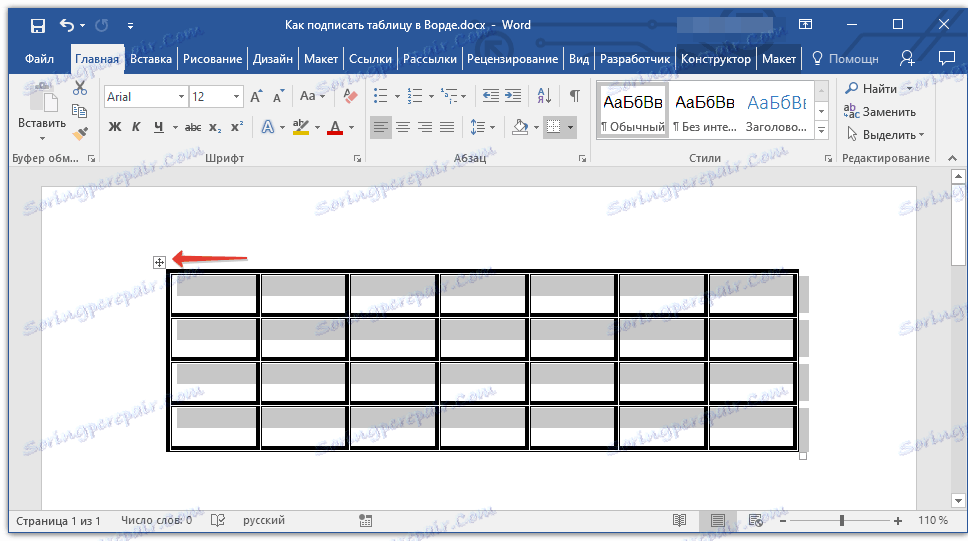
2. Prejdite na kartu "Odkazy" av skupine "Názov" kliknite na tlačidlo "Vložiť titul" .
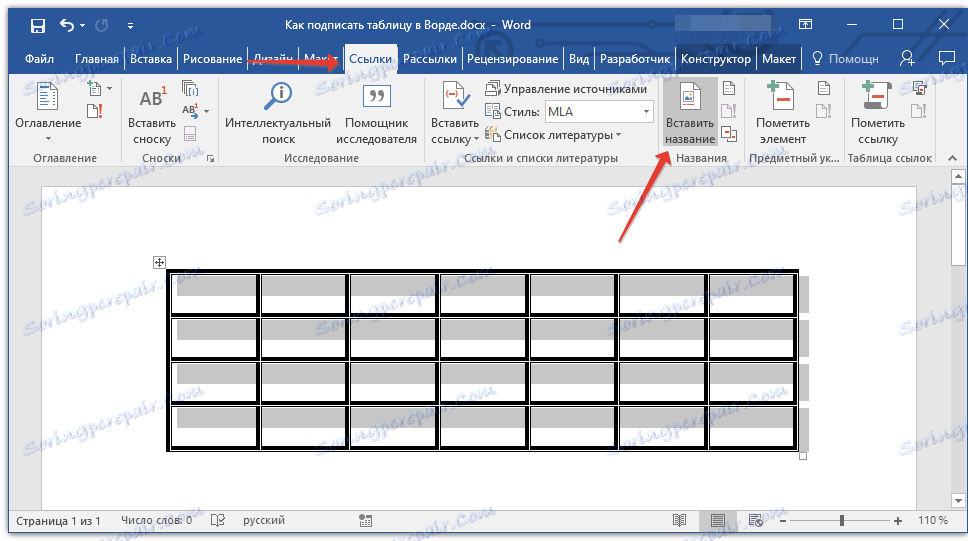
Poznámka: V starších verziách programu Word pridajte názov, prejdite na kartu "Vložiť" a kliknite na "Názov" v skupine "Odkaz" .
3. V okne, ktoré sa otvorí, začiarknite políčko "Vylúčiť podpis z názvu" a zadajte podpis pre svoju tabuľku v riadku "Názov" za číslom.
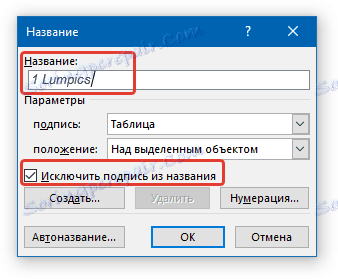
Poznámka: Zaškrtávacie políčko "Vylúčiť podpis z názvu" by sa malo odstrániť iba vtedy, ak vám štandardný názov typu "Tabuľka 1" nevyhovuje.
4. V sekcii "Poloha" môžete zvoliť polohu podpisu - nad vybraným objektom alebo pod objektom.

5. Kliknutím na tlačidlo OK zatvorte okno "Name" .
6. Názov tabuľky sa zobrazí na mieste, ktoré ste zadali.
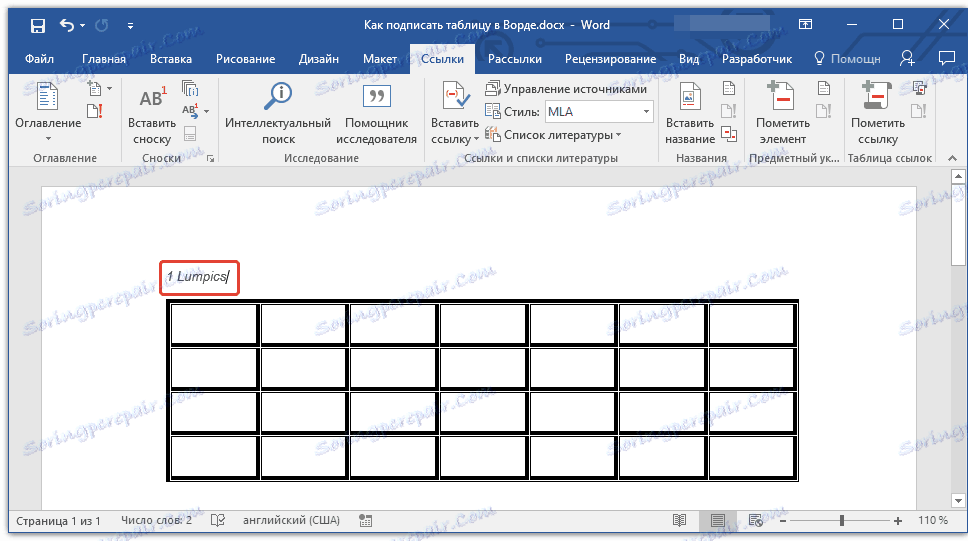
V prípade potreby sa dá úplne zmeniť (vrátane štandardného podpisu v názve). Ak to chcete urobiť, dvakrát kliknite na text podpisu a zadajte požadovaný text.
Okrem toho môžete v dialógovom okne "Name" vytvoriť svoj vlastný štandardný podpis pre tabuľku alebo akýkoľvek iný objekt. Ak to chcete urobiť, kliknite na tlačidlo "Vytvoriť" a zadajte nové meno.

Kliknutím na tlačidlo "Číslovanie" v okne "Meno" môžete nastaviť parametre číslovania pre všetky tabuľky, ktoré v budúcom dokumente vytvoríte v aktuálnom dokumente.
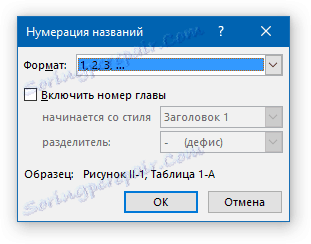
Lekcia: Číslovanie riadkov v tabuľke programu Word
V tejto fáze sme sa pozreli na to, ako pridať popisku do konkrétnej tabuľky.
Automatické vloženie podpisu pre vytvorené tabuľky
Jednou z mnohých výhod programu Microsoft Word je, že v tomto programe môžete urobiť tak, že keď vložíte akýkoľvek objekt do dokumentu priamo nad ním alebo pod ním, pridá sa podpis so sériovým číslom, ktorý je rozdelený ako obvyklý podpis, nielen tabuľky.
1. Otvorte okno "Name" . Ak to chcete urobiť, kliknite na tlačidlo "Vložiť meno " na karte "Odkazy" v skupine "Názov ".
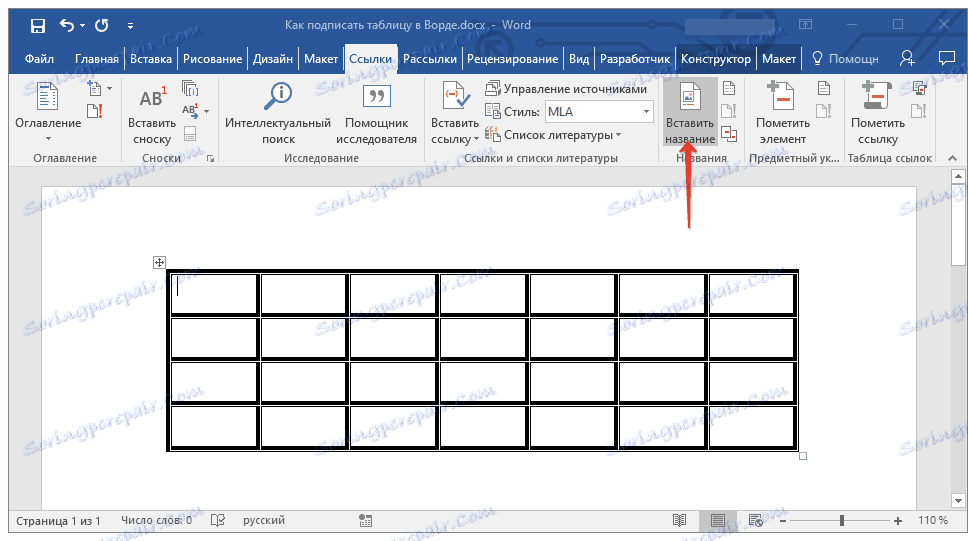
2. Stlačte tlačidlo "Auto Name" .

3. Prejdite zoznamom "Pridať názov pri vkladaní objektu" a začiarknite políčko "Tabuľka Microsoft Word" .
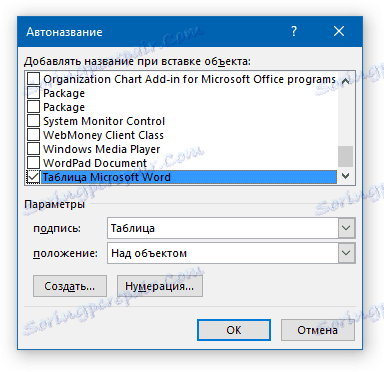
4. V časti "Možnosti" sa uistite, že v ponuke "Podpis" je nastavené "Tabuľka" . V polohe "Poloha" vyberte typ pozície podpisu - nad objektom alebo pod ním.
5. Kliknite na tlačidlo "Nové" a do zobrazeného okna zadajte požadované meno. Zatvorte okno kliknutím na tlačidlo "OK" . V prípade potreby nastavte typ číslovania kliknutím na príslušné tlačidlo a vykonaním potrebných zmien.

6. Kliknutím na tlačidlo OK zatvorte okno "Auto Name" . Podobne zatvorte okno "Name" .
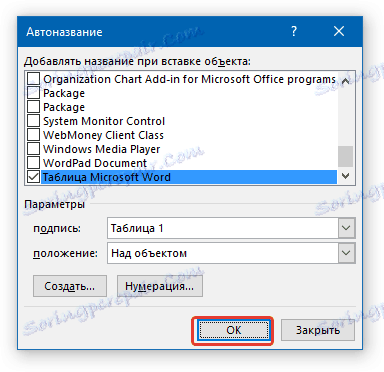
Teraz zakaždým, keď vložíte tabuľku do dokumentu, nad alebo pod ním (v závislosti od zvolených parametrov) sa zobrazí podpis, ktorý vytvoríte.
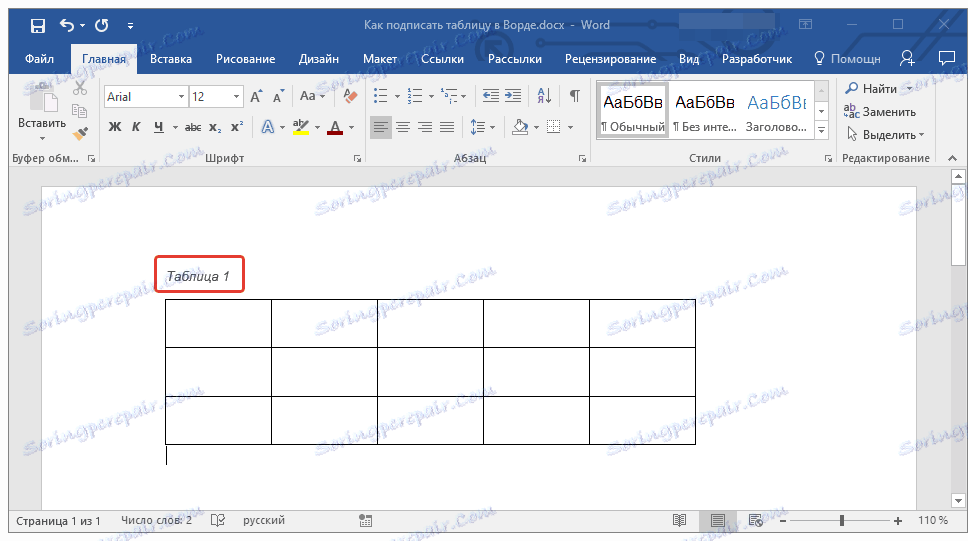
Lekcia: Ako vytvoriť tabuľku v programe Word
Opäť, podobne, môžete pridať popisky na výkresy a iné objekty. Všetko, čo sa vyžaduje, je vybrať zodpovedajúci prvok v dialógovom okne "Name" alebo ho zadať v okne "Autotransformácia" .
Lekcia: Ako pridať titulok k obrázku v programe Word
Na to skončíme, pretože teraz viete presne, ako v programe Word môžete podpísať stôl.